Файл: Методические рекомендации по проведению практических занятий по дисциплине Технические средства информатизации.doc
Добавлен: 16.03.2024
Просмотров: 97
Скачиваний: 0
ВНИМАНИЕ! Если данный файл нарушает Ваши авторские права, то обязательно сообщите нам.
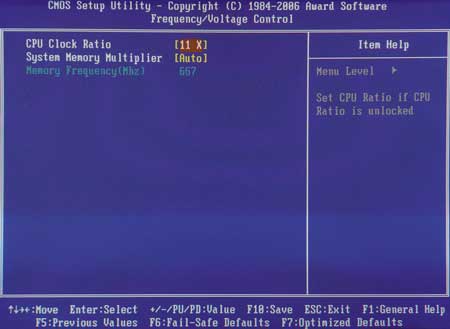
Рис. 6. Меню Frequency/Voltage Control утилиты CMOS Setup
Пункт меню Integrated Peripherals (рис. 7), открывает доступ в меню, позволяющее осуществлять настройки интегрированных на материнской плате контроллеров, которые поддерживают работу различной периферии.
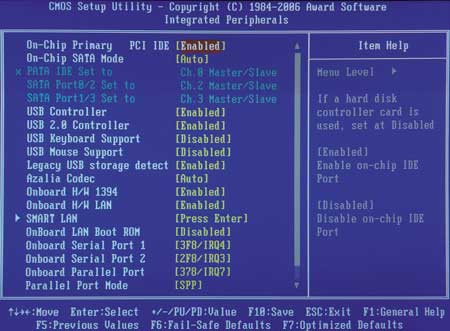
Рис. 7. Меню Integrated Peripherals утилиты CMOS Setup
Если чипсет системной платы имеет встроенный SATA RAID-контроллер, то наиболее важной для пользователя в этом меню является настройка, позволяющая выбрать режим работы интерфейса SATA. В этом случае в окне Integrated Peripherals можно найти пункт меню SATA Mode, посредством которого можно выбрать одну из трех конфигураций: IDE (при этом SATA-контроллер работает в режиме эмуляции стандартного протокола ATA), AHCI (контроллер работает в «родном» (Native) режиме, реализуя в соответствии с протоколом Advanced Host Controller Interface все преимущества интерфейса SerialATA, в том числе и технологию очередного доступа NCQ (Native Command Queuing)).
Хотелось бы обратить внимание еще на два пункта меню Integrated Peripherals: USB Keyboard Support и USB Mouse Support — по умолчанию они имеют значение Disable (выключено) и важны в случае использования мыши и клавиатуры с интерфейсом USB. При этом необходимо задать для них значение Enable (включено), иначе воспользоваться этими устройствами ввода вы сможете только после загрузки OC (BIOS по умолчанию считает, что мышь и клавиатура подключены к портам PS/2, и не станет инициировать подобные устройства, подключенные к интерфейсу USB). Еще одна полезная, но весьма редко встречающаяся возможность, доступная в этом меню, — изменение MAC-адреса интегрированного сетевого контроллера. Остальные настройки в общем случае могут быть нужны разве что для отключения неиспользуемых контроллеров и интерфейсов. К примеру, отключив дополнительные интегрированные RAID-контроллеры, можно значительно сократить время старта системы, поскольку обычно при загрузке эти устройства сканируют свои порты в поисках подключенных к ним дисков, отнимая драгоценные секунды у нетерпеливого пользователя. При отключении такие контроллеры и интерфейсы не инициируются при загрузке BIOS и как бы перестают существовать для системы — как следствие, при установке операционной системы не возникает необходимости устанавливать драйверы для работы с ними.
Выбрав пункт Power Management Setup главного меню утилиты CMOS Setup, мы получаем доступ к настройкам управления энергосбережением компьютерной системы (рис. 8).
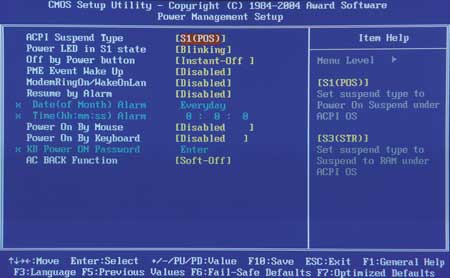
Рис. 8. Меню Power Management Setup утилиты CMOS Setup
Здесь можно включить или отключить функцию автоматического управления питанием ACPI (Advanced Configuration and Power Interface) — пункт меню ACPI Function (иногда эта функция включена по умолчанию и данный пункт меню отсутствует). В настройке ACPI Suspend Type можно выбрать режим энергосбережения в ждущем (дежурном) режиме. Обычно доступны три варианта: S1 (POS) , S3 (STR) и S1&S3. При выборе режима S1 (Power on Suspend) в ждущем режиме компьютер отключает только монитор и жесткие диски, все остальные подсистемы продолжают работать в обычном режиме. В режиме S3 (Suspend to RAM) состояние всех устройств запоминается в оперативной памяти, а сами устройства отключаются, при этом питание подается только на модули памяти, где и сохраняется информация о состоянии системы до момента выхода и ждущего режима. S1&S3 — сочетание двух предыдущих режимов, подразумевающее их последовательное (сначала включается режим S1, а по истечении определенного времени — S3 включение). Настройка off By Power button (Soft off by PWR-BTTN, Power Button Mode) позволяет установить действие, происходящее при нажатии кнопки Power. Это может быть либо немедленное отключение (значение Instant-off или on/off), либо переход в ждущий (Suspend) режим (значение Delay 4 sec. или Suspend) — в этом случае компьютер отключается при удержании кнопки Power в течение более 4 с. В этом же меню могут задаваться события, способные вывести компьютер из режима сна, — обычно это пункт PME Event Wake Up (возможные варианты его названия: PCI PME Wake Up, Wake Up by PCI Card), который обеспечивает включение функции пробуждения по сигналу Power Management Event от устройства PCI. Пункты Modem Ring On (Power On by Ring), Power On by Mouse, Power On by Keyboard позволяют задействовать возможность включения компьютера по звонку на модем, по сигналу от мыши или клавиатуры соответственно (причем для мыши и клавиатуры порой есть возможность выбрать, по нажатии какой именно клавиши или их комбинации произойдет включение компьютера). Еще одна настройка, которая может быть полезна практически всем пользователям, — это Restore on AC Power Loss (в других вариантах — PWRON After PWR-Fail или AC BACK Function), которая определяет состояние компьютерной системы после потери питания (временного отключения электричества, «проседания» напряжения сети и т.п.). Для этой настройки можно задать одно из трех значений:
-
Power Off (OFF, Soft-Off) — компьютер остается в выключенном состоянии; -
Power On (ON, Full-On) — компьютер включается, даже если проблемы с напряжением сети были в тот момент, когда он был выключен; -
Last State (Former-Sts, Memory) — система сохраняет состояние, в котором находилась на момент потери питания.
Так что если вы вдруг обнаружите, что после каких-либо проблем с электричеством ваш ПК самопроизвольно включается, что вас совершенно не устраивает, то стоит проверить установки, заданные в этом пункте меню.
Пункт меню PnP/PCI Configurations может быть полезен, если возникла необходимость собственноручно внести правки в конфигурацию интерфейса PCI и PCI Express (рис. 9).
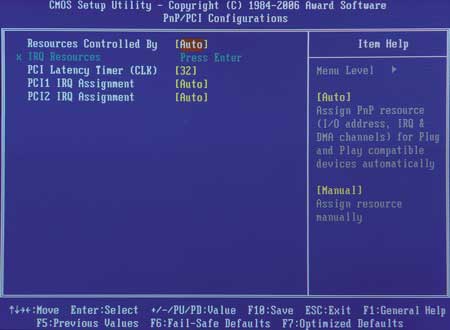
Рис. 9. Меню PnP/PCI Configurations утилиты CMOS Setup
Здесь имеется ряд настроек, позволяющих вручную заняться распределением прерываний между устройствами PCI (чего без крайней необходимости делать настоятельно не рекомендуется). Помимо этого у некоторых моделей системных плат данное меню содержит уже описанную настройку Init Display First, позволяющую определить, какой видеоадаптер (интегрированный, подключенный по интерфейсу PCI, AGP или PCI Express) будет инициирован первым — на подключенный к нему дисплей и будет выводиться информация о ходе загрузки BIOS. Полезными могут оказаться и такие пункты этого меню, как Maximum Payload Size (данный параметр позволяет устанавливать максимальный размер пакета для устройств PCI Express) и PCI Latency Timer (определяет время, в течение которого каждое PCI-устройство может монопольно удерживать шину — чем оно больше, тем эффективнее использует шину отдельно взятое PCI-устройство), удачно подобранные параметры которых позволят повысить производительность PCI- и PCI Express-устройств компьютерной системы.
Еще одно меню утилиты CMOS Setup — System Monitor (в других вариантах может называться PC Health Status) — позволяет осуществлять контроль основных параметров цепей питания, температурного режима ключевых компонентов компьютерной системы и скорости вращения вентиляторов охлаждения (рис. 10).
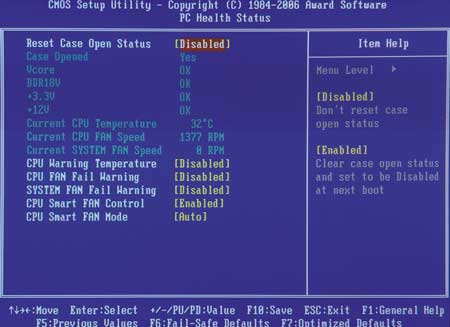
Рис. 10. Меню System Monitor утилиты CMOS Setup
Здесь же обычно можно включить звуковое предупреждение, извещающее об остановке вентиляторов охлаждения (обычно есть отдельные пункты меню для процессорного (CPU FAN) и системного (SYSTEM FAN) вентиляторов, вентилятора блока питания (POWER FAN)), а также о достижении процессором температуры, превышающей некий заданный предел. Кроме того, данное меню зачастую содержит пункты, позволяющие задействовать технологии управления скоростью вращения вентиляторов охлаждения (обычно только процессорного, реже — еще и системного) и выбрать режим управления: Auto — автоматический выбор; PWM — для управления задействуется PWM-контроллер, использующий для регулировки скорости широтно-импульсную модуляцию (такой режим поддерживается только четырехконтактными вентиляторами); Voltage — управление по напряжению. Кроме того, иногда пользователь имеет возможность установить максимальную и минимальную скорости вращения процессорного вентилятора.
Если у вас есть подозрение, что какие-то проблемы с работой вашего компьютера связаны с неверной настройкой BIOS, но вы не хотите по отдельности анализировать каждый пункт меню CMOS Setup, то в этом случае может выручить пункт Load Fail-Safe Default, который также можно найти в главном меню данной утилиты. Этот пункт меню позволяет сбросить все настройки BIOS в значение по умолчанию (за исключением часов). Воспользовавшись же пунктом Load Optimized Default, можно задать оптимальные предустановленные производителем значения настроек CMOS.
Еще один пункт главного меню утилиты CMOS Setup, на который хотелось бы обратить внимание, — это Set User Password. Он позволяет задать пароль, используемый для аутентификации пользователя и запрашиваемый при загрузке BIOS или при входе в меню настроек CMOS Setup (выбрать подходящий вариант аутентификации можно в меню Advanced BIOS Features, о чем уже говорилось). Если пароль не задан (он не содержит ни одного символа), то никаких процедур аутентификации в BIOS не выполняется.
Последними в приводимом описании главного меню утилиты CMOS Setup следуют два пункта, позволяющие выйти из этой программы настройки с сохранением (Save & Exit Setup, дублируется клавишей F10) и без сохранения (Exit Without Saving, дублируется клавишей Escape) внесенных изменений.
Контрольные вопросы (ответы законспектировать в тетрадь):
-
Платформа Intel Viiv - что это? -
Что такое чипсет? -
Какие чипсеты выпускает Intel для своих процессоров? -
Какие ограничения по объему памяти накладывают современные операционные системы семейства Windows? -
При каждой перезагрузке система запрашивает пароль BIOS. Что нужно сделать, чтобы избавиться от него?
Практическая работа №3
Определение основных характеристик оперативной памяти. Измерение быстродействия оперативной памяти с помощью тестовых программ.
Структура отчёта по лабораторной работе.
1. Титульный лист.
2. Содержание.
3. Цель работы.
4. Задание.
5. Теоретическая часть.
6. Практическая часть.
7. Выводы.
8. Библиографический список.
Цель работы.
Работа содержит сведения по установке и модернизации модулей оперативной памяти. Целью работы является облегчение учащимся освоения основных принципов установки модулей памяти на системную плату компьютера.
В результате учащиеся должны знать:
-
основные модификации модулей памяти, их отличие друг от друга; -
основные характеристики (параметры) модулей памяти; -
правила установки модулей памяти на системную плату
В результате учащиеся должны уметь:
-
правильно устанавливать модуль памяти на системную плату.
Задание.
1. Ознакомиться и получить навыки работы по установке и модернизации модулей оперативной памяти.
2. Ознакомиться и получить навыки измерение быстродействия оперативной памяти с помощью тестовых программ.
Теоретическая часть
3.1 Общие сведения
Оперативная память (рисунок 3.1) – это рабочая область для процессора компьютера. В ней во время работы хранятся программы и данные, которые сохраняются в ней только при включенном компьютере или до нажатия кнопки Reset. Поэтому перед выключением компьютера все данные, подвергнутые изменениям во время работы, необходимо сохранять на запоминающее устройство (например винчестер). При новом включении питания сохраненная информация вновь может быть загружена в память.

Рисунок 3.1 Модуль оперативной памяти
Память, применяемая для временного хранения инструкций и данных в компьютерной системе, получила название RAM (Random Access Memory – память с произвольной выборкой), потому что обращение происходит в любой момент времени к произвольно выбранной ячейке. Память этого класса подразделяется на два типа – память с динамической (Dynamic RAM, DRAM) и статической (Static RAM, SDRAM) выборкой.
В персональных компьютерах используется следующие типы памяти:
DRAM – Динамическая память. Широко использовался в ПК семейства 386 и 486, а так же первых поколениях Pentium. На сегодняшний момент самый медленный тип памяти.
